Comment calculer la fréquence cumulative dans Excel?
Cherchez-vous un moyen de calculer la fréquence cumulative dans Excel? Excel est un outil puissant et polyvalent qui peut vous aider à organiser et à analyser les données rapidement et facilement. Dans ce guide, nous vous guiderons à travers les étapes de calcul de la fréquence cumulative en utilisant un exemple simple dans Excel. À la fin de ce guide, vous comprendrez mieux comment calculer la fréquence cumulée dans Excel et être en mesure d'utiliser cet outil à votre avantage. Commençons!
Pour calculer la fréquence cumulative dans Excel, commencez par trier vos données par ordre croissant. Ensuite, utilisez la fonction de fréquence pour compter le nombre de fois que chaque valeur apparaît. Enfin, utilisez la fonction de somme pour additionner les fréquences pour chaque valeur.
- Triez vos données dans l'ordre croissant.
- Utilisez la fonction de fréquence pour calculer le nombre de fois que chaque valeur apparaît.
- Utilisez la fonction de somme pour additionner les fréquences pour chaque valeur.
- La fréquence cumulative est la somme des fréquences pour chaque valeur.
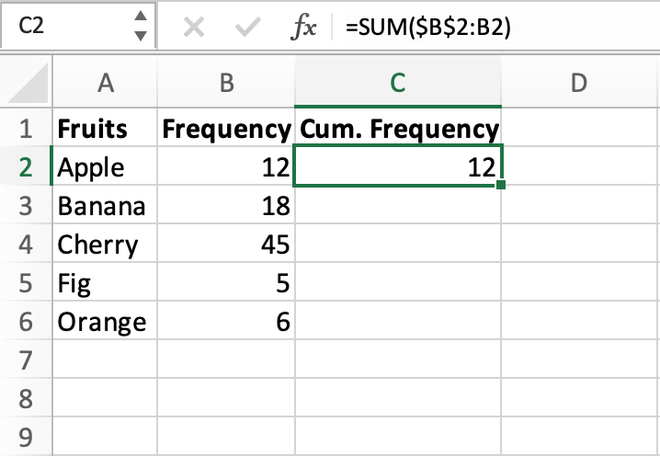
Qu'est-ce que la fréquence cumulative dans Excel?
La fréquence cumulée est un concept utilisé dans les statistiques et la théorie des probabilités. Il est défini comme le total fonctionnel des fréquences d'un ensemble de données particulier. Par exemple, si vous avez cinq valeurs, chacune avec une fréquence de deux, la fréquence cumulative est de 10. La fréquence cumulative est utilisée pour déterminer la probabilité d'un événement se produisant dans une certaine plage de valeurs. Dans Excel, vous pouvez calculer la fréquence cumulative en utilisant la formule de fréquence.
Étape 1: Calculez la distribution de fréquence
La première étape du calcul de la fréquence cumulative dans Excel consiste à calculer la distribution de fréquence. Cela se fait en entrant les données dans une feuille de calcul Excel. Les données peuvent être saisies dans n'importe quel ordre, mais il est préférable de l'organiser en colonnes et lignes pour une navigation facile. Une fois les données entrées, créez une colonne à droite des données et nommez la «fréquence». Cette colonne stockera la distribution de fréquence des données.
Étape 2: Calculez la fréquence cumulative
L'étape suivante consiste à calculer la fréquence cumulative des données. Pour ce faire, entrez la formule de fréquence dans la première cellule de la colonne de fréquence. La formule prendra la gamme de données et renverra la distribution de fréquence. La formule devrait ressembler à ceci:
= Fréquence (plage de données, plage de fréquences).
Étape 3: Copiez et collez la fréquence cumulative
Maintenant que vous avez la distribution de fréquence, vous pouvez facilement calculer la fréquence cumulative des données. Pour ce faire, copiez simplement la colonne de fréquence et collez-le dans la cellule sous la première cellule de fréquence. Cela créera une colonne de fréquence cumulative.
Étape 4: Calculez le pourcentage cumulatif
La dernière étape consiste à calculer le pourcentage cumulé des données. Pour ce faire, entrez la formule «= fréquence (plage de données, plage de fréquence) * 100» dans la cellule sous la colonne de fréquence cumulative. Cela calculera le pourcentage cumulé des données.
Étape 5: Formatez les cellules
La dernière étape consiste à formater les cellules de la fréquence cumulative et des colonnes cumulatives pour pourcentage. Pour ce faire, sélectionnez les cellules et cliquez sur le bouton «Format Cellules» dans l'onglet Home du ruban Excel. À partir de l'onglet «Numéro», sélectionnez «pourcentage» et définissez le nombre de décimales sur 0. Cela formara les cellules dans la fréquence cumulative et les colonnes pour pourcentage pour afficher les données au format en pourcentage.
Top 6 des questions fréquemment posées
Qu'est-ce que la fréquence cumulative?
La fréquence cumulative est un type de distribution de fréquence qui montre les totaux cumulatifs d'un ensemble donné de données. Il est calculé en ajoutant les fréquences de toutes les valeurs qui précèdent une valeur donnée dans la liste. Ce type de distribution de fréquence est utile pour montrer le nombre total d'occurrences de valeurs jusqu'à un certain point. Par exemple, vous pouvez utiliser la fréquence cumulative pour découvrir le nombre total d'étudiants qui ont marqué jusqu'à une certaine note dans un examen.
Comment calculer la fréquence cumulative dans Excel?
Le calcul de la fréquence cumulative dans Excel est un processus simple. Tout d'abord, vous devez saisir les données dans un tableau, chaque ligne contenant un seul point de données et sa fréquence correspondante. Une fois le tableau configuré, vous pouvez utiliser la fonction de somme pour calculer la fréquence cumulative de chaque valeur. Pour ce faire, entrez la fonction de somme dans la cellule sous la colonne de fréquence et sélectionnez les cellules au-dessus. Cela vous donnera la fréquence totale jusqu'à ce point. Vous pouvez répéter ce processus pour chaque valeur dans la liste afin de calculer la fréquence cumulative de chaque valeur.
Quels sont les avantages du calcul de la fréquence cumulative dans Excel?
Le calcul de la fréquence cumulative dans Excel offre un certain nombre d'avantages. Il vous permet de visualiser rapidement et facilement les données d'une manière facile à comprendre. Il facilite également la comparaison des points de données, car il vous permet de voir le nombre total d'occurrences de chaque valeur jusqu'à un certain point. De plus, il peut être utilisé pour identifier les modèles de données, tels que les valeurs les plus courantes dans une liste ou les valeurs les plus fréquentes jusqu'à un certain point.
Quelle est la formule pour calculer la fréquence cumulative dans Excel?
La formule de calcul de la fréquence cumulative dans Excel est relativement simple. La fonction de somme peut être utilisée pour calculer la fréquence totale jusqu'à un certain point. Pour ce faire, entrez la fonction de somme dans la cellule sous la colonne de fréquence et sélectionnez les cellules au-dessus. Cela vous donnera la fréquence totale jusqu'à ce point.
Y a-t-il des limites au calcul de la fréquence cumulative dans Excel?
Il y a quelques limites au calcul de la fréquence cumulative dans Excel. Par exemple, si l'ensemble de données est trop grand ou si les points de données sont trop éloignés, il peut être difficile de calculer avec précision la fréquence cumulative. De plus, il est important de noter que la fréquence cumulative ne fournit qu'un total jusqu'à un certain point, il peut donc ne pas être un outil approprié pour analyser les points de données au-delà de ce point.
Quelles sont les applications du calcul de la fréquence cumulative dans Excel?
Le calcul de la fréquence cumulative dans Excel peut être utilisé pour une variété d'applications. Il peut être utilisé pour identifier les modèles de données, tels que les valeurs les plus courantes dans une liste ou les valeurs les plus fréquentes jusqu'à un certain point. Il peut également être utilisé pour comparer les points de données et visualiser les données d'une manière facile à comprendre. De plus, il peut être utilisé pour identifier les valeurs aberrantes et les tendances des données, ainsi que pour mesurer la propagation des données.
Excel fréquence cumulative et fréquence relative
Le calcul de la fréquence cumulative dans Excel est une tâche simple qui peut être achevée avec un minimum d'effort. Avec les bonnes instructions et quelques clics, vous pouvez calculer rapidement et facilement la fréquence cumulée dans Excel, vous donnant les données dont vous avez besoin pour tirer des informations et des conclusions significatives de vos données. Quel que soit le type de données avec lesquelles vous travaillez, savoir comment calculer la fréquence cumulative dans Excel est une compétence inestimable que chaque professionnel devrait avoir.




















